
Oggi voglio presentarvi una guida che a molti sicuramente tornera’ davvero utile: Creare un unico file Pdf
partendo da una o piu’ immagini di qualsiasi tipo e formato.
Il programma che andremo ad utilizzare e’ il famoso software “FastStone Image Viewer”, un software freeware ed in italiano (cosa molto importante!!!).
Un esempio pratico della sua utilita’: dopo aver scannerizzato dei files singolarmente, e’ molto comodo
avere un unico file Pdf anziche’ avere decine o centinaia di immagini sparse tra cartelle varie….
Iniziamo partendo con il download del software: possiamo scegliere di installarlo oppure utilizzarlo in versione portable (senza installazione).
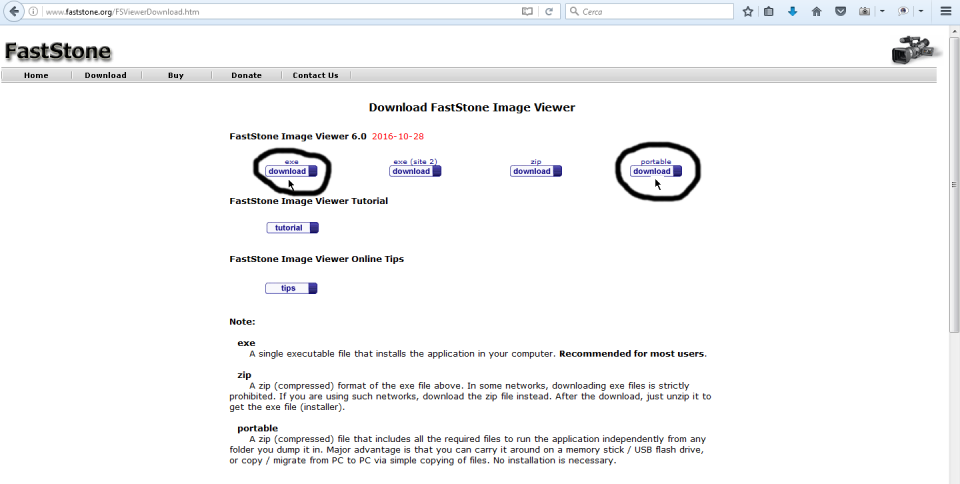
Quindi, dopo aver estratto il pacchetto compresso, avviamo “FastStone Image Viewer”, sul riquadro di sinistra andiamo a selezionare la cartella dove sono presenti le immagini che vogliamo andare ad unire:
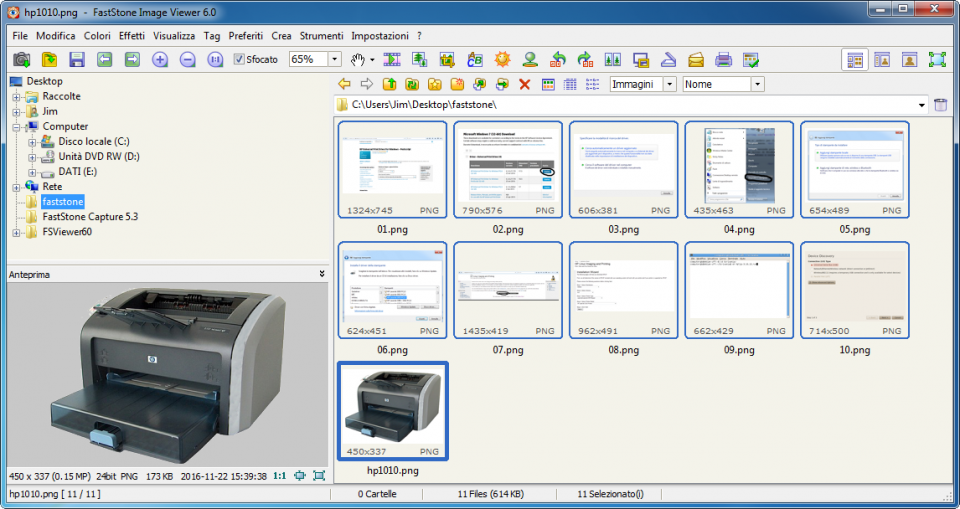
Facciamo click sulla prima immagine e per selezionare le altre basta tenere premuto il tasto “Ctrl” (a sinistra della barra spaziatrice per intenderci) e cliccare una ad una le altre immagini desiderate.
Per selezionarle tutte invece basta fare click sulla prima immagine, tenere premuto il tasto “shift” (freccia in alto sopra il tasto “Ctrl” a sinistra della barra spaziatrice) e selezionare l’ultima immagine.
Portiamoci adesso su: “Crea” -> “Crea un file Multi-pagina”:
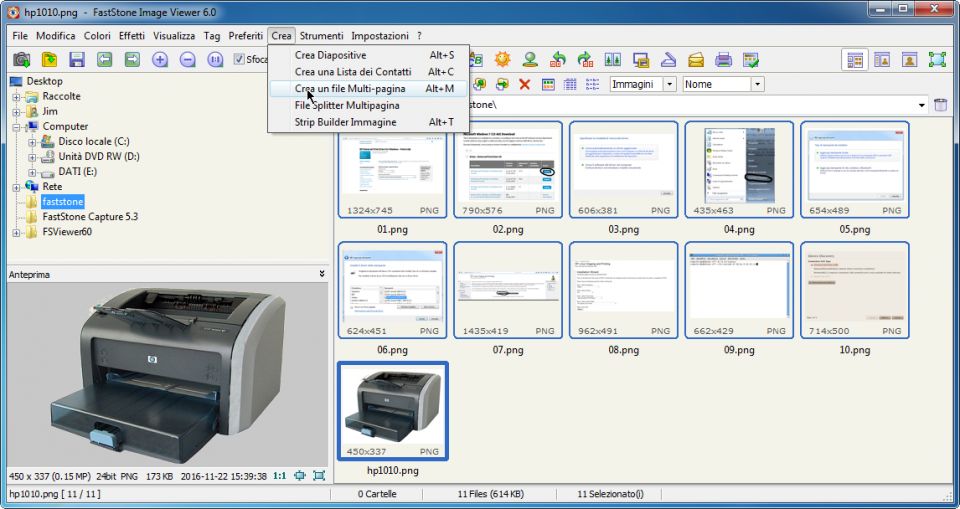
Adesso comparira’ la schermata delle impostazioni, dove inizialmente se non si e’ sicuri delle varie configurazioni e’ opportuno lasciare tutto cosi come ci viene proposto:
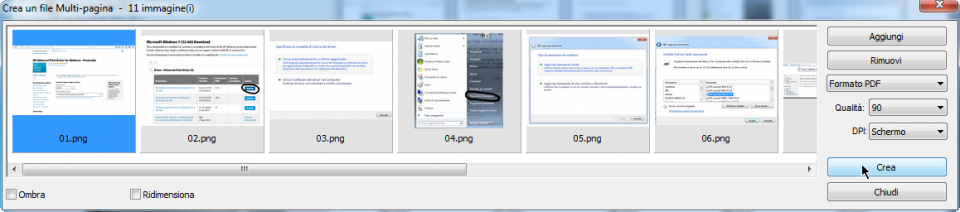
Fatto cio’ click su “Crea” e appena terminata l’elaborazione (in base alquantitativo di immagini occorera’ piu’ o meno tempo) il classico “Salva con nome” dove andremo ad inserire il nome e poi -> “Salva”:
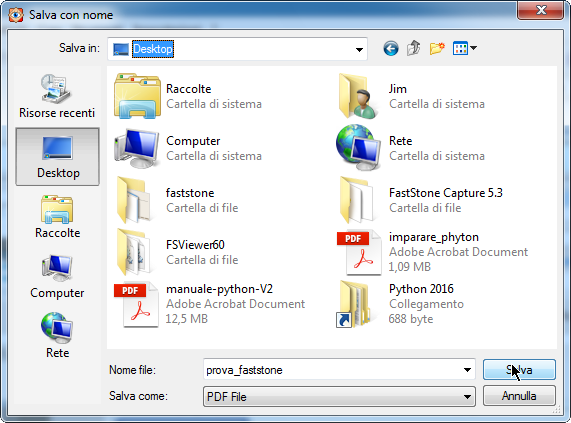
Avremo pronto cosi in pochi semplici passaggi il nostro file Pdf.
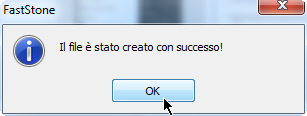
Arrivederci alla prossima guida.
